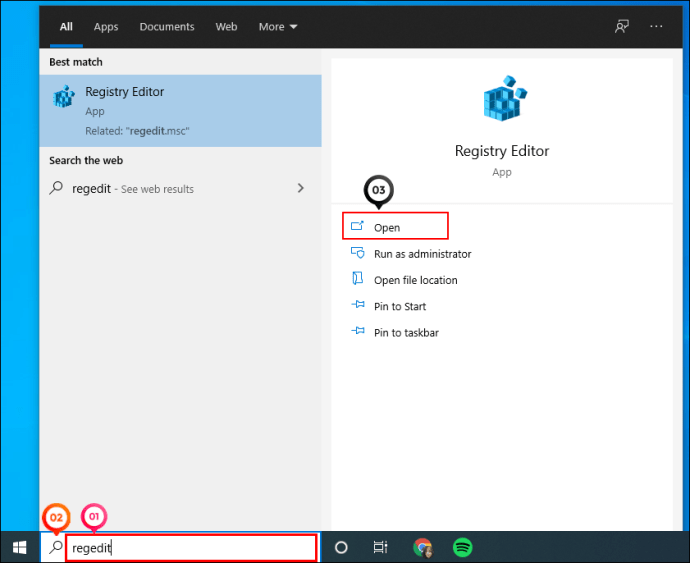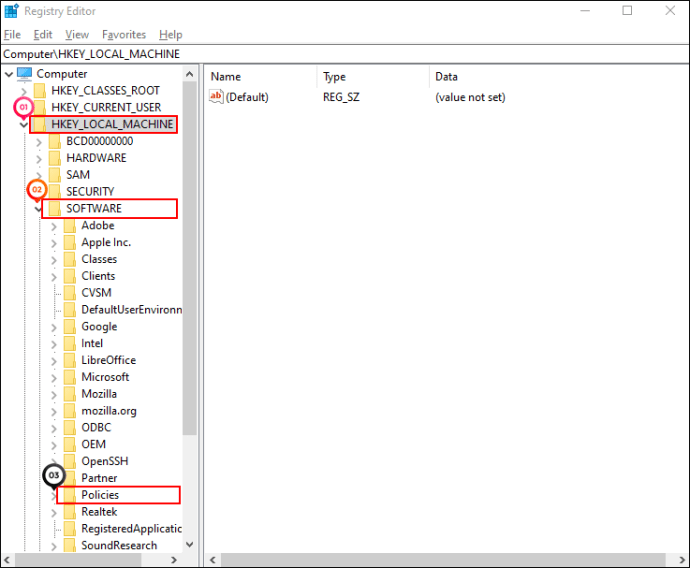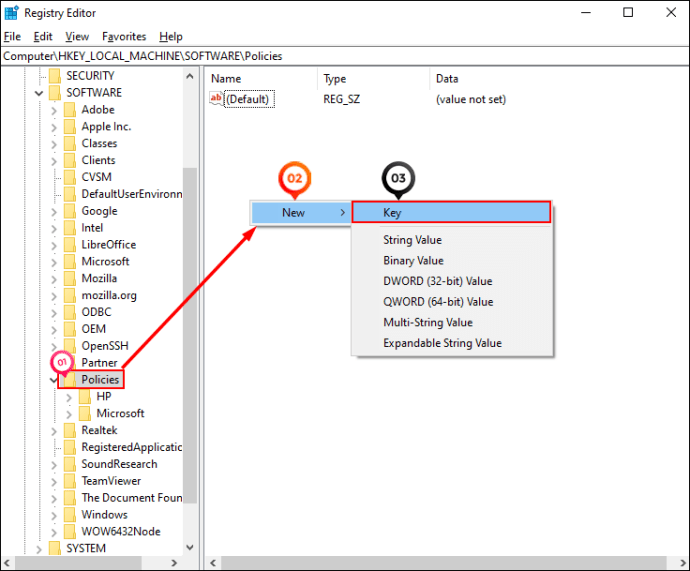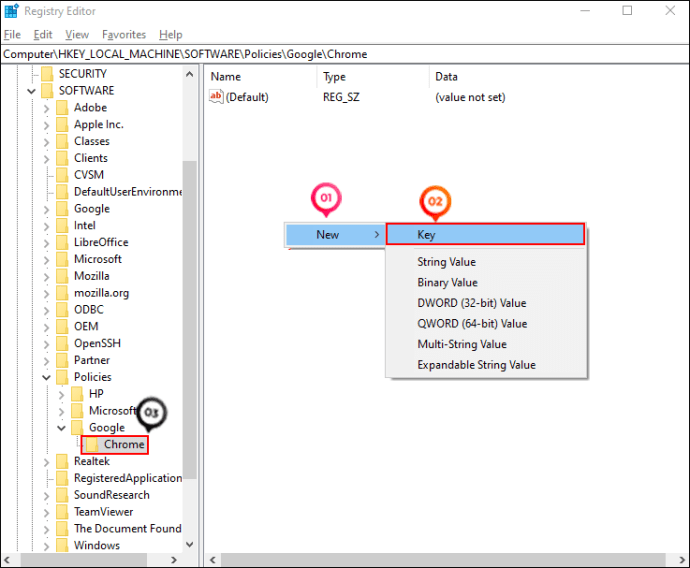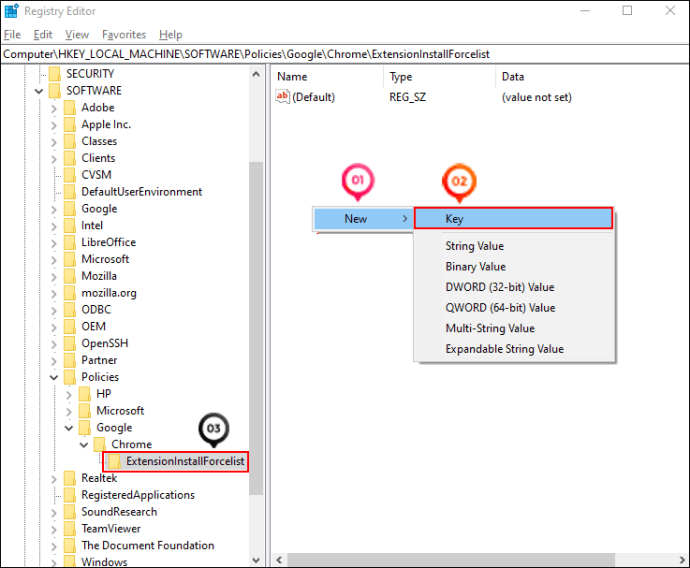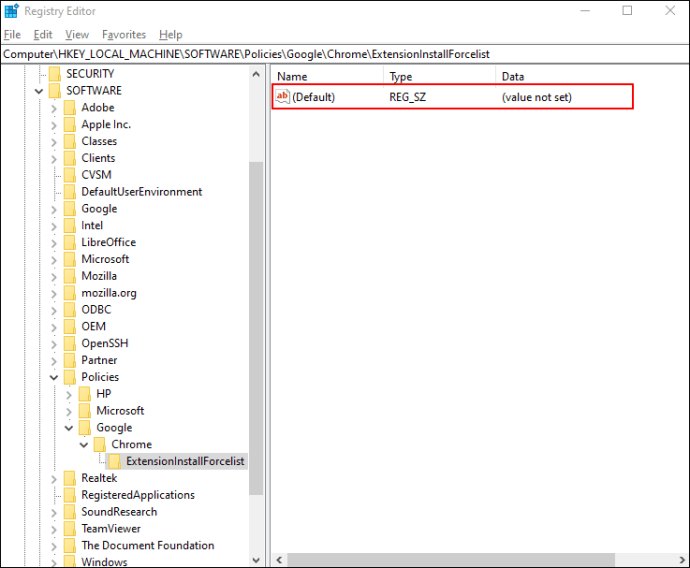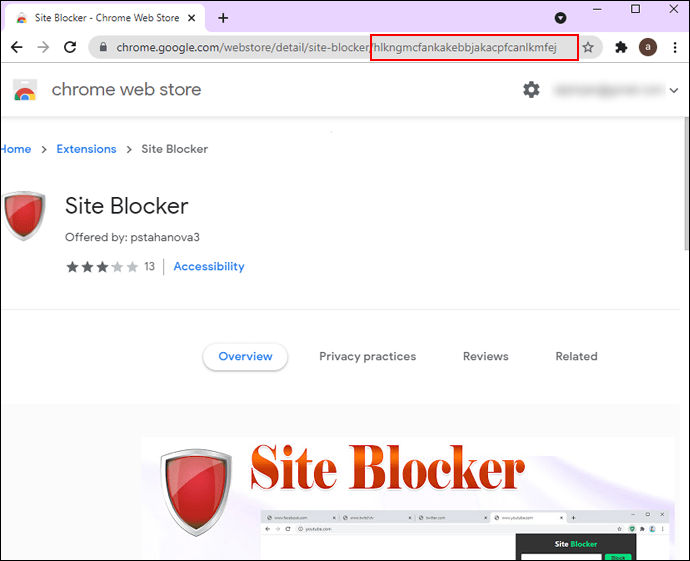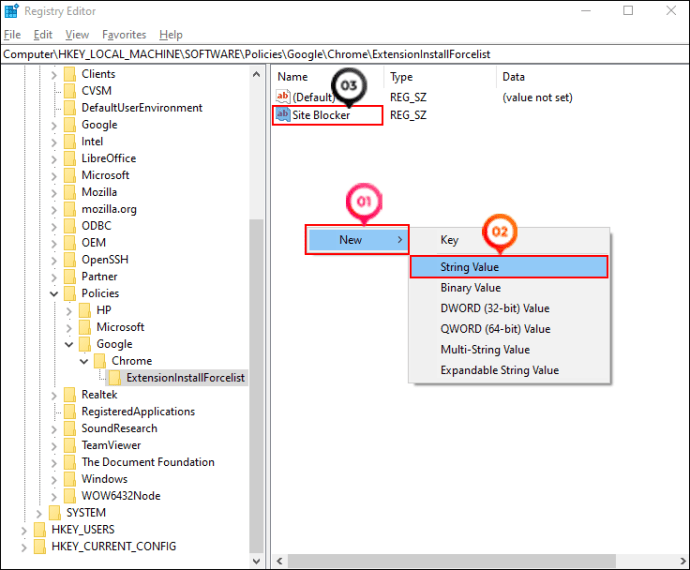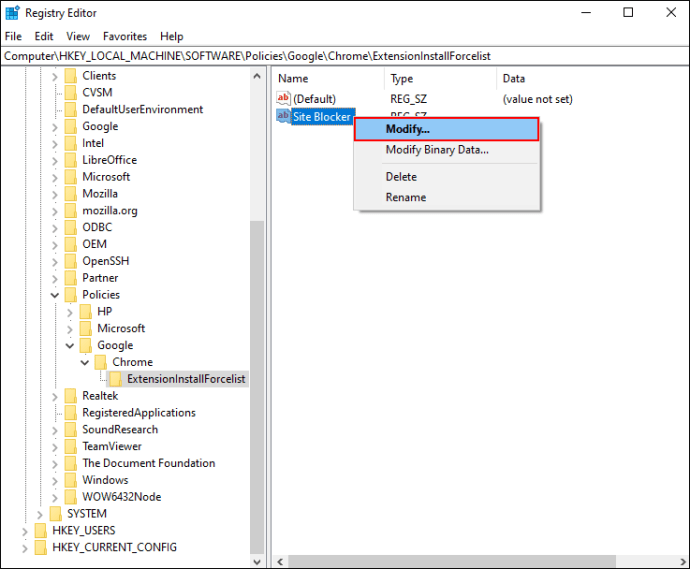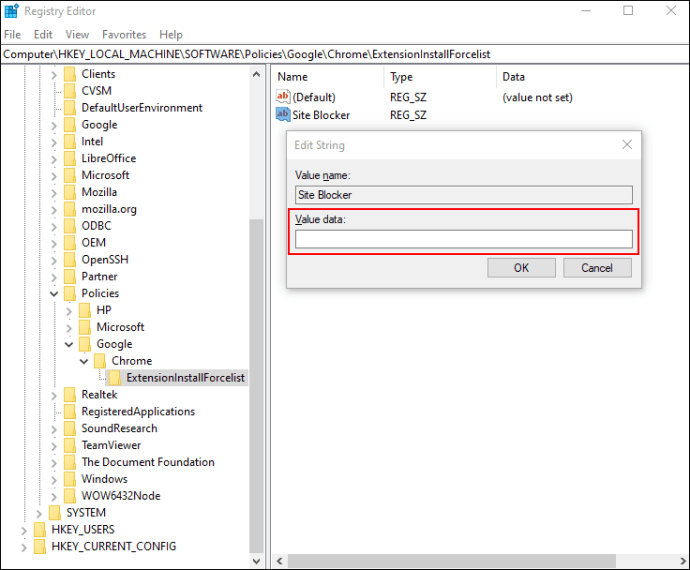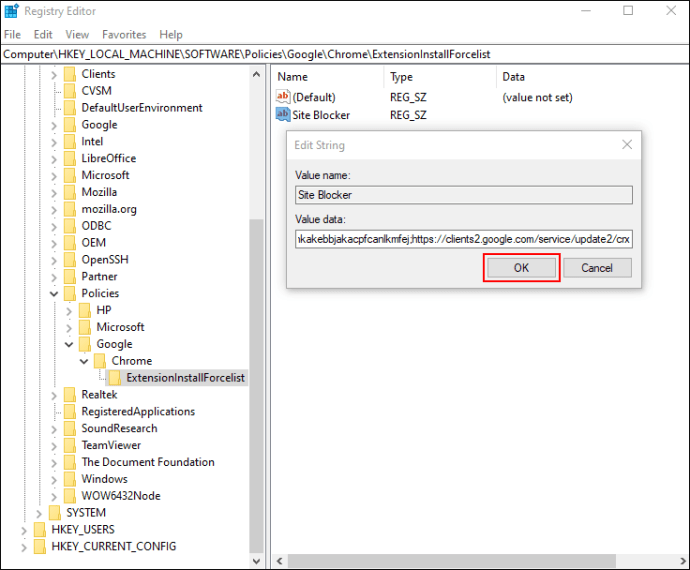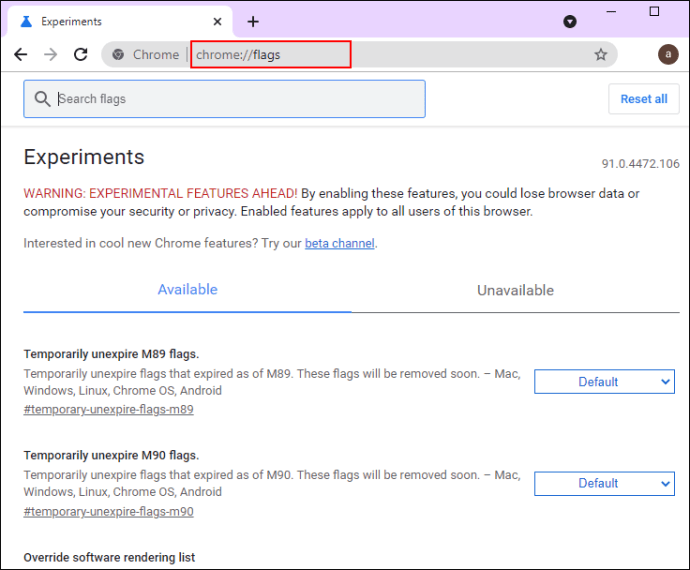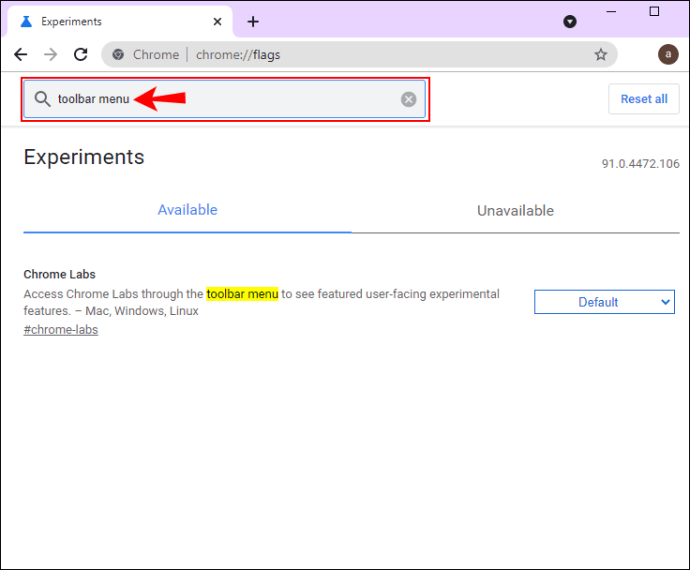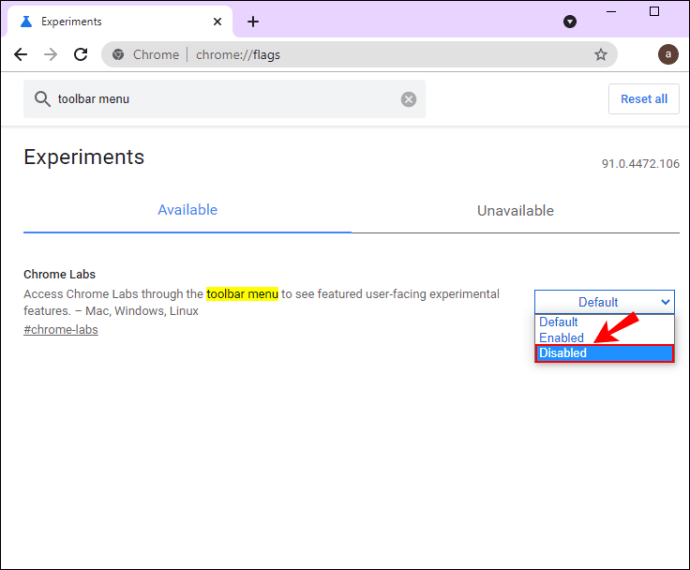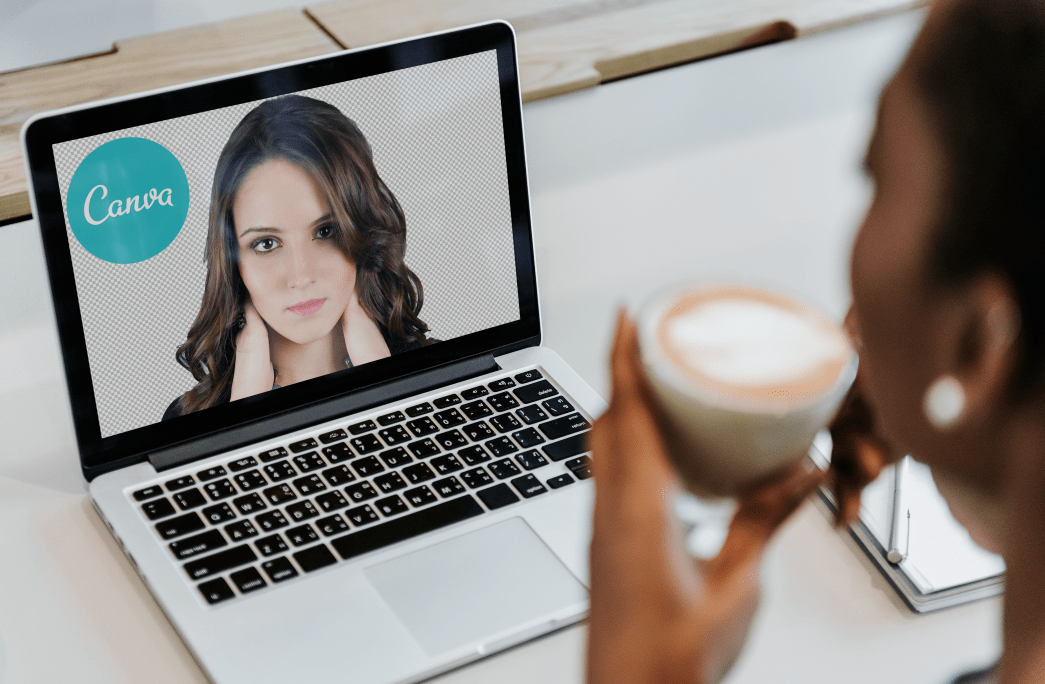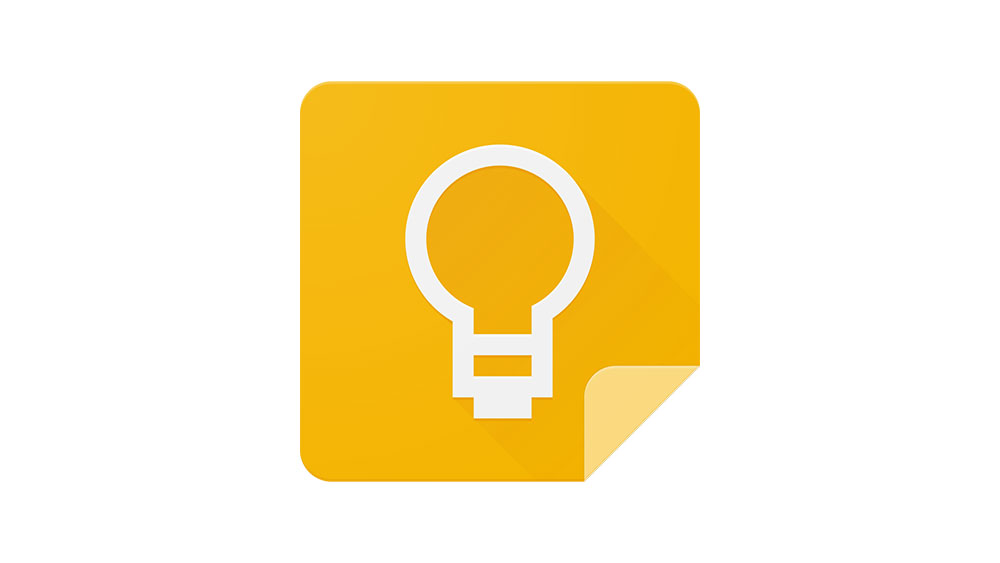Chrome拡張機能が削除されないようにする方法
Chrome拡張機能は、ブラウジングエクスペリエンスを向上させ、効率を高めるための優れた方法です。これらの拡張機能を使用すると、基本的にブラウザをニーズに最適なカスタムメイドのスイートに変えることができます。その結果、お気に入りのソーシャルメディアサイトの最新情報を入手することから、Webページの読み込みを高速化すること、気を散らす広告をブロックすること、ブラウジングエクスペリエンスを乱雑にすることまで、ほぼすべてのことができます。

ただし、拡張機能は常に有効であるとは限りません。数回の誤ったクリックで無効にしたり、削除したりすることもできます。これは、特にデバイスを他の人と共有している場合、非常にイライラする可能性があります。
このガイドでは、更新によるものであれ、誤って削除したものであれ、お気に入りの拡張機能が許可なく削除されないようにする方法を説明します。
Chrome拡張機能が削除されないようにするにはどうすればよいですか?
方法1:レジストリを微調整する
すべてのChrome拡張機能には「削除」ボタンが付いています。ボタンを切り替えるだけで、拡張機能がブラウザからすぐに削除されます。残念ながら、Chromeはすべてのユーザーにこの特権を与えます。つまり、コンピューターを使用している他の誰かが無意識のうちに拡張機能を削除すると、お気に入りの拡張機能がすべて数秒で失われる可能性があります。
幸いなことに、レジストリを微調整することは完璧な解決策になる可能性があります。 「削除」ボタンを無効にして、他のユーザーがChromeから拡張機能を削除できないようにすることができます。そして最良の部分は、それを行うために特別なソフトウェアさえ必要としないことです。
この方法を試す前に、レジストリを微調整するとコンピュータに問題が発生する可能性があることに注意してください。レジストリは、ハードウェアとオペレーティングシステムのインターフェイスを支援する、コンピューターの重要かつ不可欠な部分です。レジストリの行を追加または置換すると、データが破損し、PC全体で広範な問題が発生する可能性があります。
さらに、機能が壊れたり、システムの他の場所で新しい問題が発生したりする可能性があります。安全のため、開始する前にレジストリのバックアップを作成したことを確認してください。
Chromeの拡張機能マネージャーから削除ボタンを無効にする手順
レジストリを微調整して[削除]ボタンを無効にするには、次の手順に従います。
- タイプ "
regedit左下隅にあるWindowsの「検索」バーにある」をクリックし、「開く」をクリックします。または、「走る検索バーに「」と入力し、「regedit実行ウィンドウの」。レジストリエディタの新しいウィンドウが開きます。レジストリを開くには、管理者権限が必要であることに注意してください。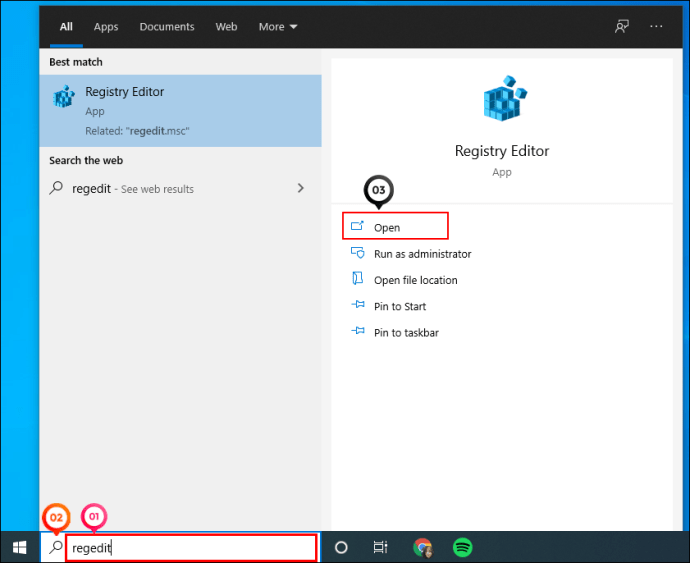
- レジストリエディタを開くと、左側にフォルダナビゲーションメニューが表示され、現在システムにあるすべてのレジストリフォルダのリストが表示されます。まず、「
HKEY_LOCAL_MACHINE」をクリックし、ドロップダウンリストから「ソフトウェア」を選択します。最後に、「ポリシー」をクリックします。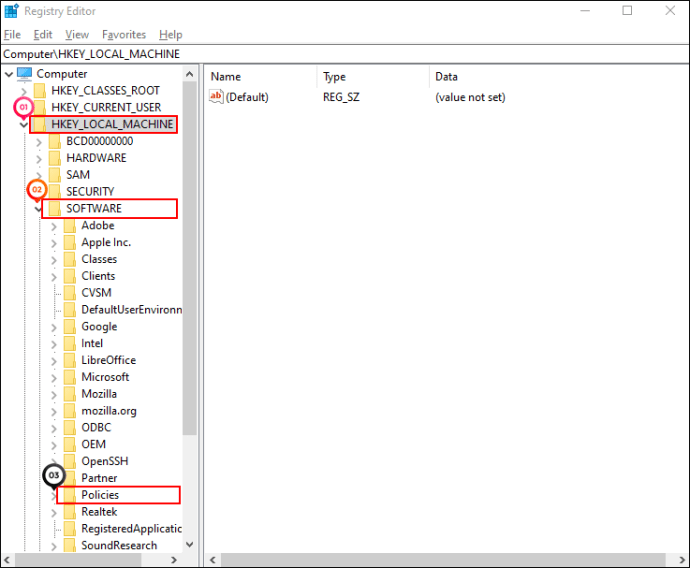
- 次に、[ポリシー]の下にChromeフォルダを作成する必要があります。これを行うには、レジストリの右側の空白スペース内の任意の場所にカーソルを置きます。次に、右クリックして、コンテキストメニューから[キー]を選択します。
「ポリシー」の下に、デフォルトで「新しいキー#1」という名前の新しいフォルダがあることに気付くでしょう。次に、名前を「Google」に変更します。
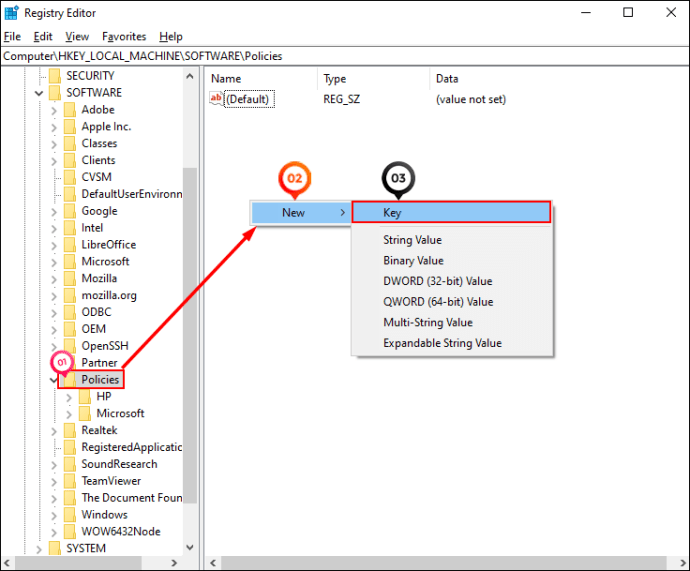
もう一度、レジストリの右側の空白スペース内の任意の場所にカーソルを置き、右クリックして、コンテキストメニューから[キー]を選択します。以前と同様に、「Google」の下に新しいフォルダが作成されます。名前を「Chrome」に変更します。
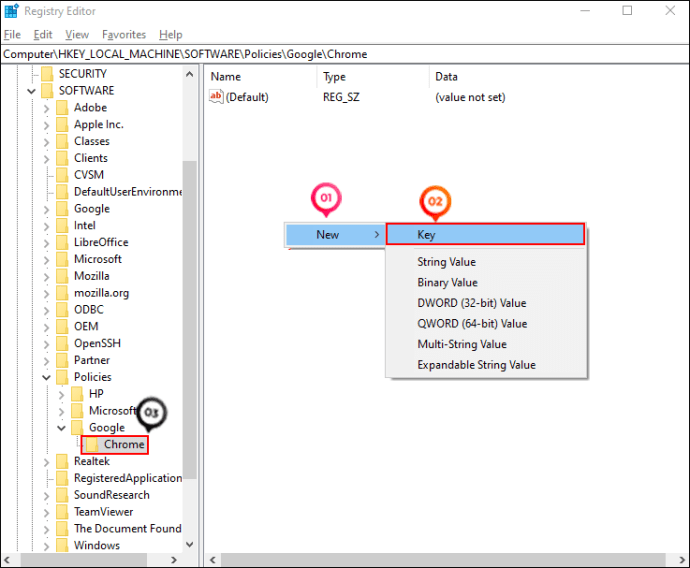
上記のプロセスをもう一度繰り返し、「Chrome」の下に「
ExtensionInstallForcelist。“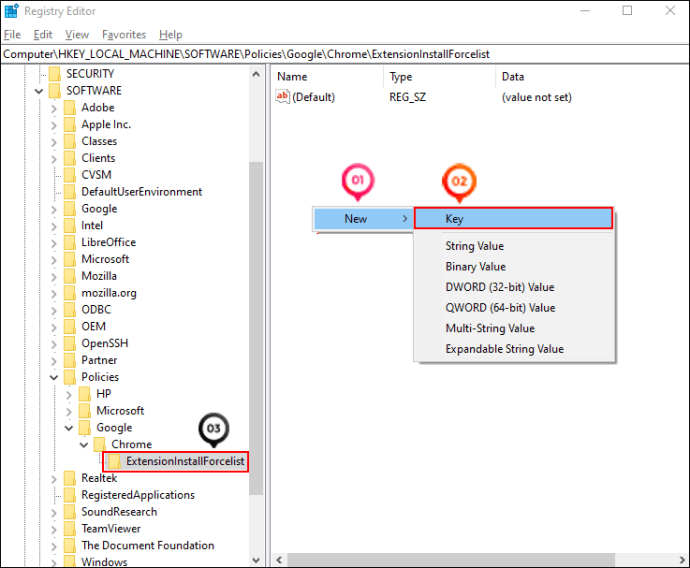
その後、Chromeの完全なレジストリパスを作成します。
HKEY_LOCAL_MACHINE \ Software \ Policies \ Google \ Chrome \ ExtensionInstallForcelistこのフォルダには、保護する拡張機能のすべてのレジストリエントリが含まれます。 - 「ExtensionInstallForcelist」内“ フォルダの右側のパネルに1行のエントリがあります。これがデフォルトのレジストリエントリです。お気に入りの拡張機能が削除されないようにするには、それぞれのレジストリエントリを作成する必要があります。
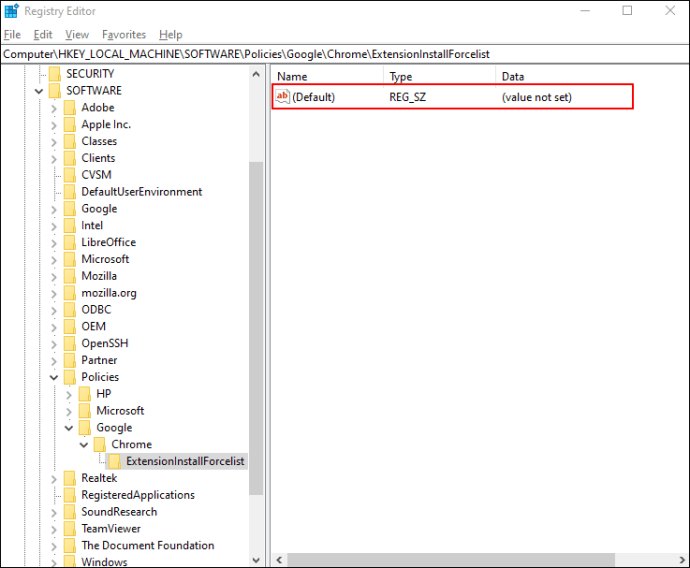
- Site Blockerを使用して、各拡張機能のレジストリエントリを作成する方法を示しましょう。
ステップ1: Chromeウェブストアにアクセスして、保護する拡張機能を開きます。アドレスバーでは、URLの最後の部分に拡張子の名前が表示されます。この場合、URLは次のとおりです。//chrome.google.com/webstore/detail/siteblocker/hlkngmcfankakebbjakacpfcanlkmfej
拡張機能の名前は「
hlkngmcfankakebbjakacpfcanlkmfej“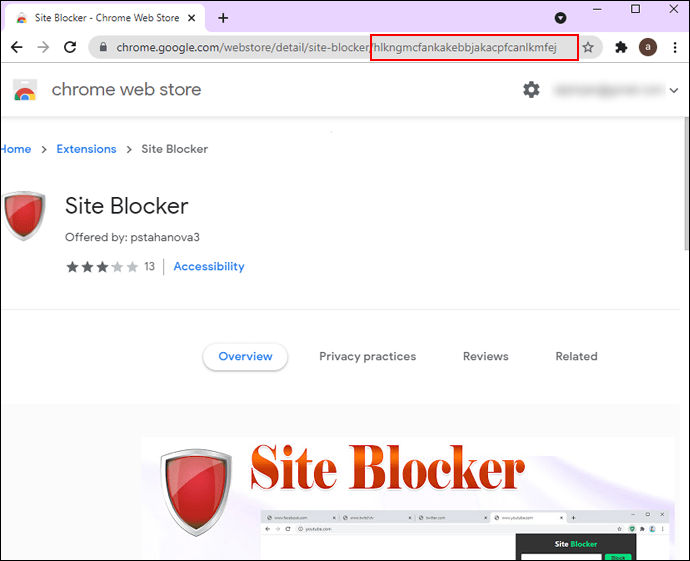
ステップ2: 名前をコピーして、次のように追加します。
“
; // clients2.google.com/service/update2/crx“したがって、最終的には、次のように表示される文字列が作成されます。
Hlkngmcfankakebbjakacpfcanlkmfej; //clients2.google.com/service/update2/crxステップ3: 「ExtensionInstallForcelist」を右クリックします“ 次に、「新しい文字列」を選択します。これにより、右側のパネルのデフォルトエントリのすぐ下に新しいエントリが作成されます。最新のエントリの名前は「新しい値#1」です。それを「サイトブロッカー」に変更します。
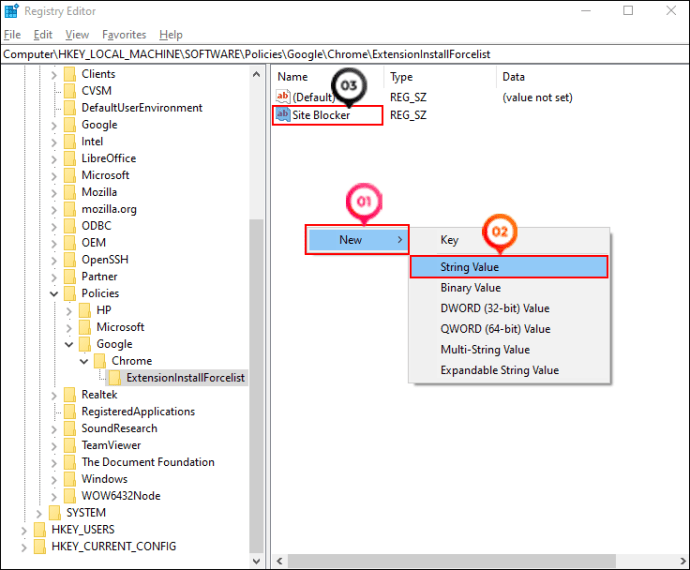
ステップ4: 新しく名前を付けたレジストリエントリを右クリックし、コンテキストメニューから[変更]を選択します。これにより、文字列編集ウィンドウが起動します。
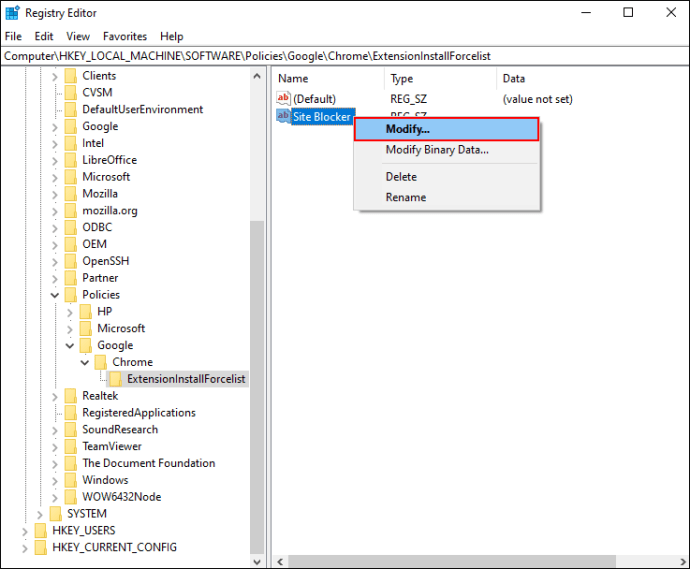
ステップ5: 拡張機能の文字列(手順2で作成)を「Valuedata:」という名前のフィールドに貼り付けます
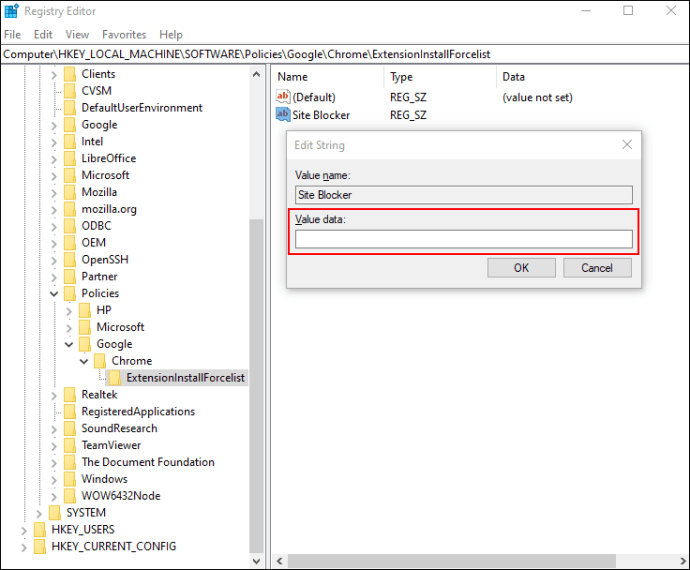
ステップ6: 「OK」をクリックしてブラウザを閉じます。
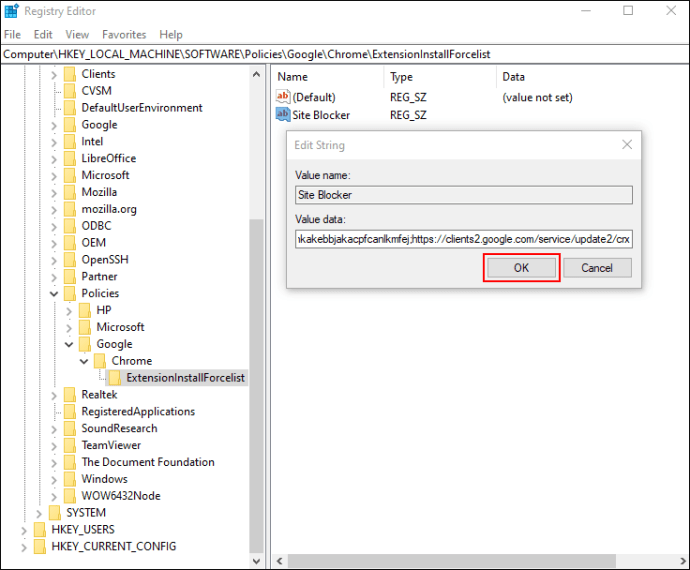
保護する拡張機能ごとに、これらの手順を繰り返します。
「ExtensionInstallForcelist」に拡張機能を追加したら“ フォルダ、それを削除する方法はありません。ブラウザの拡張機能管理セクションに表示される「削除」ボタンは非アクティブになります。
ある時点で拡張機能を保護したくない場合は、レジストリ(ExtensionInstallForcelistフォルダー)から拡張機能を削除するだけです。
方法2:企業が管理するコンピューター用に強制的にインストールされた拡張機能のリストを構成する
企業が管理するコンピューターの場合、Chrome開発者は、IT管理者がユーザーによる拡張機能の無効化または削除を制限できるようにする方法を考案しました。これは、Chromeの企業ユーザーのExtensionInstallForcelistポリシーの下で発生します。このポリシーにより、管理者は、ネットワーク内のすべてのコンピューターで誰も無効にしたり削除したりできない拡張機能のリストを作成することができます。制限付きリストのすべての拡張機能は、ユーザーの知らないうちに操作することなく、バックグラウンドでサイレントにインストールされます。
制限付きリストの各エントリは、拡張IDと「更新」URLで構成されます。セミコロン(;)は、2つの値を区切ります。拡張機能IDは、Chromeブラウザの開発者モードのときに表示される32文字の文字列です。
制限ポリシーは、Windows、Linus、Google Chrome OS、およびMacで作成および適用できます。ただし、シークレットモードでは機能しないため、問題が発生します。
方法3:Chromeツールバーから拡張機能メニューを削除する
最新バージョンでは、Chromeの開発者は、ブラウザのツールバーの拡張機能メニューへの永続的なショートカットを作成しました。ショートカットはジグソーパズルのピースのような形をしており、ワンクリックで追加したすべての拡張機能のリストに直接アクセスできます。目標はユーザーエクスペリエンスを向上させることですが、ショートカットを使用すると、誰でも簡単に拡張機能にアクセスして干渉することができます。
ショートカットが欲しくない状況を想像するのはそれほど難しいことではありません。たとえば、お子様のChromebookにサイトブロッカー拡張機能をインストールしていて、それを回避する方法をすぐに見つけてほしくない場合があります。
Chromeブラウザから「拡張機能」メニューボタンを削除するには:
- Chromeを開き、「
chrome:// flags /アドレスバーの「」をクリックし、「Enter」を押します。これにより、高度な構成セクションに移動します。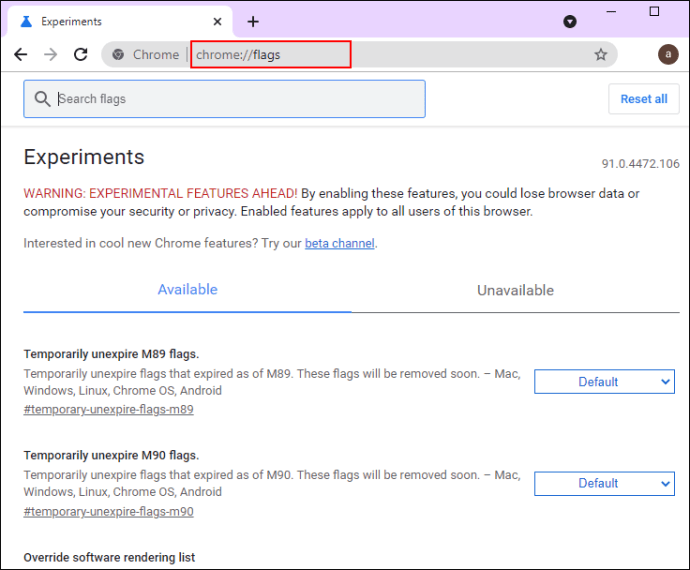
- 表示される[検索フラグ]ボックスに、「ツールバーメニュー」と入力します。これにより、次のようなChromeラボオプションが自動的に表示されます。
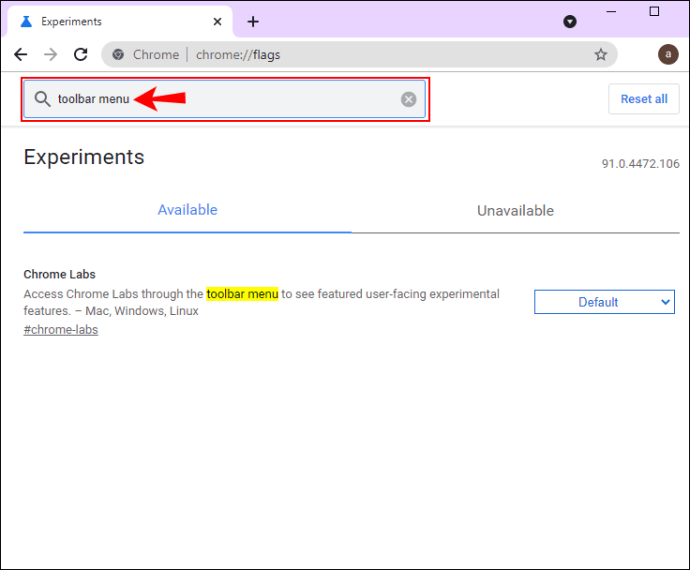
ツールバーメニューからChromeLabsにアクセスして、ユーザー向けの注目の実験的機能を確認してください。 – Mac、Windows、Linux
- Chromeツールバーから[拡張機能]メニューボタンを削除するには、右側のドロップダウンリストを切り替えて、[無効]を選択します。
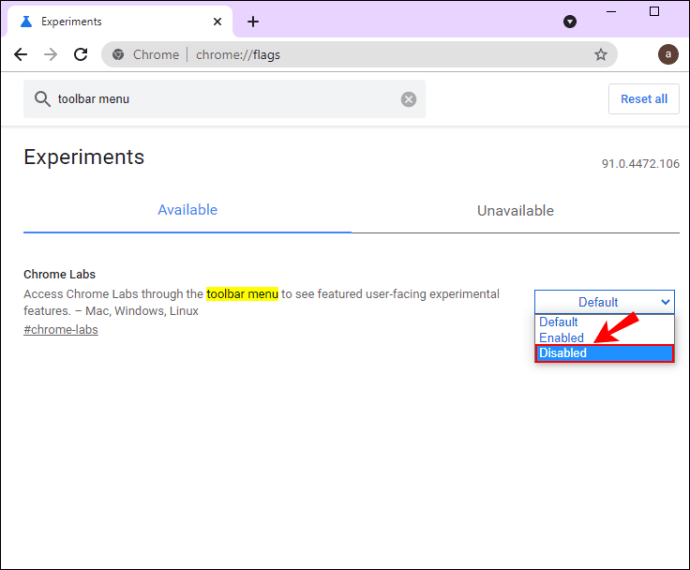
- この時点で、Chromeはブラウザを再起動するように促します。再起動後、[拡張機能]ボタンはChromeのツールバーに表示されなくなります。
このオプションは技術的には「拡張機能の削除」ボタンを無効にしませんが、他のユーザーの詮索好きな目から拡張機能メニューを非表示にするだけの場合は便利なツールになります。
NSよくある質問
1. Chromeの拡張機能マネージャーから削除ボタンを無効にする手順は何ですか?
1. Windowsサーチバーを使用して、レジストリエディタを開きます。

2.「HKEY_LOCAL_MACHINE」をクリックし、ドロップダウンリストから「ソフトウェア」を選択します。最後に、「ポリシー」をクリックします。

3.「ポリシー」の下に「Google」キーを作成します。
4.「Google」の下に「Chrome」キーを作成します。

5.「ExtensionInstallForcelist「Chrome」の下にある」キー。

6.新しい文字列値の作成に進み、適切な名前に変更します。
7. Chromeウェブストアにアクセスして、保護する拡張機能を開きます。
8.拡張機能の名前をコピーし、セミコロンで区切ってURLを追加します。
9.「値データ」という名前のフィールドに拡張機能の文字列(手順2で作成)を貼り付けます。
10.Chromeブラウザを保存して再起動します。
2. Chromeでシークレットモードを無効にするにはどうすればよいですか?
Chromeブラウザを使用してシークレットモードで閲覧したくない場合は、次のようにします。
1.「」と入力しますregedit左下隅にあるWindowsの「検索」バーにある」をクリックし、「開く」をクリックします。

2.「HKEY_LOCAL_MACHINE」をクリックし、ドロップダウンリストから「ソフトウェア」を選択します。最後に、「ポリシー」をクリックします。

3.「ポリシー」の下に「Google」キーを作成します。
4.「Google」の下に「Chrome」キーを作成します(Chromeレジストリをすでに作成している場合は、手順3と4をスキップします)。

5.「Chrome」を右クリックして「新規」を選択し、「値データ」フィールドに「DWORD32ビット値」と入力します。
6.新しい文字列値に「IncognitoModeAvailability」という名前を付けます。
7.新しく名前を付けたレジストリエントリを右クリックし、コンテキストメニューから[変更]を選択します。これにより、文字列編集ウィンドウが起動します。
8.「」と入力します1「値データ:」という名前のフィールドに「」
9.「OK」をクリックして、ブラウザを閉じます。
ブラウザを再起動すると、[新しいシークレットウィンドウ]オプションが非アクティブになります。
中断することなくお気に入りのアドオンをお楽しみください
Chrome拡張機能は、基本的なブラウザにはない機能を追加することで生産性を向上させる優れた方法です。ただし、数回クリックするだけでそれらを失う可能性があり、それらを再度インストールする必要があります。幸いなことに、拡張機能を保護し、承認なしに誰も拡張機能を削除できないようにするための措置を講じることができます。このチュートリアルを通じて、必要なすべての情報を公開しました。
拡張機能の削除ボタンを無効にしましたか?以下のコメントセクションでお知らせください。